- 系统
- 教程
- 软件
- 安卓
时间:2020-06-29 来源:u小马 访问:次
Dreamweaver简称DW,是专业级制作网页和应用程序的利器。Dreamweaver集网页制作和管理网站于一身,使开发和设计人员能够快速创建网站和应用程序。Dreamweaver和Fireworks,Flash三个软件俗称网页三剑客。在插入水平线的时候我们怎么设置想要的水平线的颜色呢,所以接下来小编就来教大家Dreamweaver插入水平线并设置颜色的方法,希望大家会喜欢。
Dreamweaver设置水平线颜色的方法:
1、我们已经插入一个水平线了之后,选择水平线。
2、鼠标右键找到编辑标签,快捷键是Shift+F5键。
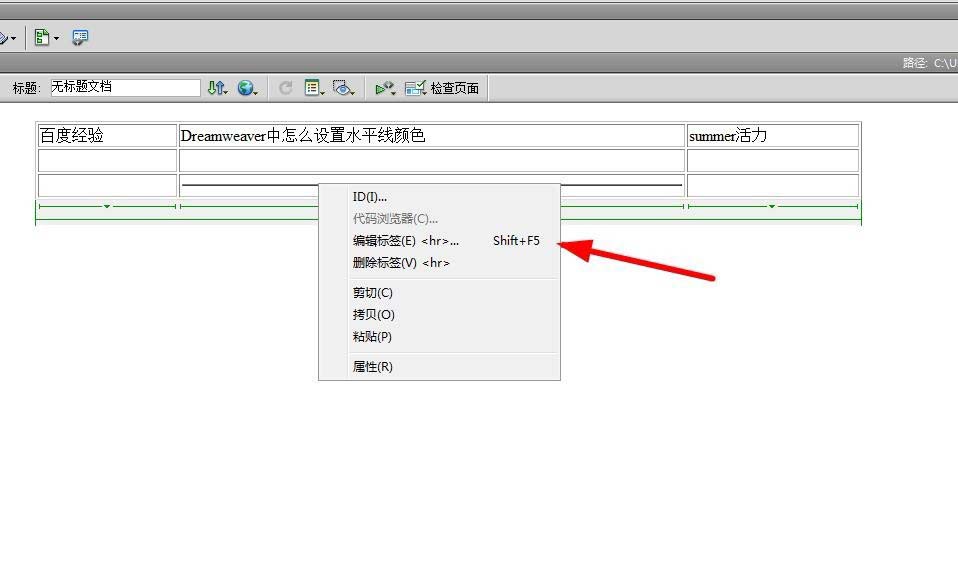
3、我们在标签编辑器里点击浏览器特定的。
4、随后我们点击颜色。
5、我这里选择一个红色好了。
6、在dw中可能显示不出来,我们F12在网页中预览。
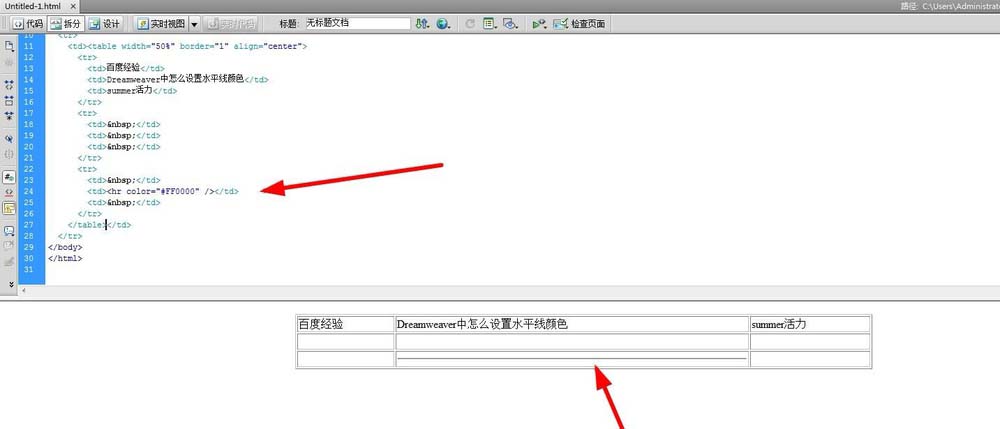
7、在网页中这就是一个红色的水平线了。
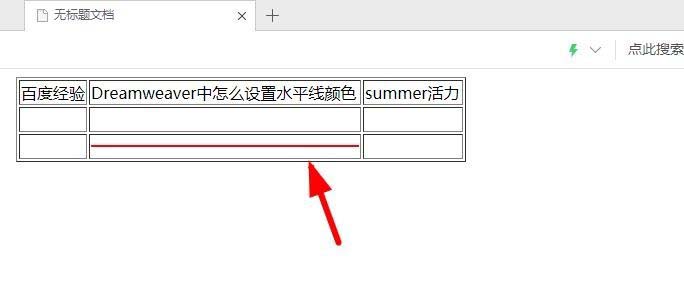
以上介绍的内容就是关于Dreamweaver设置水平线颜色的具体方法,不知道大家学会了没有,如果你也遇到了这样的问题的话可以按照小编的方法自己尝试一下,希望可以帮助大家解决问题,谢谢!!想要了解更多的软件教程请关注Win10镜像官网~~~





